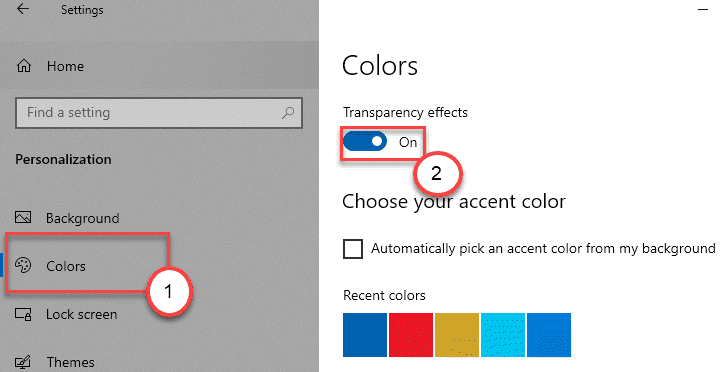이 기능은 다음 주에 사용할 수 있습니다.
- KB5027311은 기존 기능에 대한 많은 변경 및 개선 사항을 제공합니다.
- 아이콘과 그래픽이 Windows 11 테마를 따르도록 업데이트되었습니다.
- 앱을 매우 쉽게 제거할 수 있습니다.
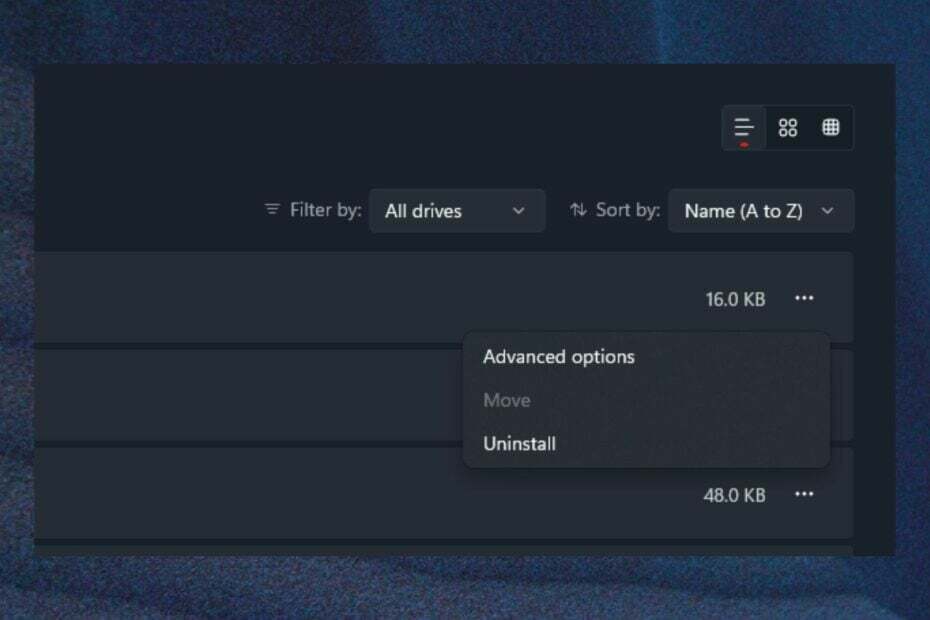
빌드 KB5027311 Windows 11 참가자 프로그램에서 출시되었으며 몇 가지 중요한 변경 사항과 개선 사항을 제공합니다.
지난 주 Microsoft가 발표한 것을 고려하면 놀라운 일입니다. 패치 화요일 업데이트, 가장 중요한 보안 취약점 중 일부를 처리했습니다.
Windows 11용 빌드 22631.1906(KB5027311) 업데이트는 Windows 11 테마에 더 잘 맞도록 여러 그래픽 아이콘 및 디자인을 업데이트하는 데 주로 중점을 둡니다.
그러나 빌드에 포함된 중요하지만 다소 간과된 기능이 있습니다. 바로 가기를 마우스 오른쪽 버튼으로 클릭하기만 하면 최종적으로 프로그램을 완전히 제거할 수 있습니다. 이는 때때로 바로 가기만 삭제하고 프로그램을 실제로 제거하는 것을 잊는 경우가 있다는 점을 고려하면 특히 유용합니다.
앱 바로 가기에서 최종적으로 프로그램을 제거하는 방법은 다음과 같습니다.
앞에서 언급했듯이 프로그램을 마우스 오른쪽 버튼으로 클릭하고 선택하여 프로그램을 제거합니다. 제거. 이 옵션을 선택하면 설정, Windows 11 응용 프로그램을 영구적으로 제거할 수 있습니다.
모든 Windows 참가자 기능과 마찬가지로 이 기능은 다음 패치 화요일, 아마도 7월부터 사용할 수 있습니다.
하지만 그게 다가 아닙니다. 다음은 KB5027311에서 미리 볼 수 있는 모든 기능입니다.
[작업 표시줄 및 시스템 트레이]
- 이제 시스템 트레이에서 시간과 날짜를 숨길 수 있습니다. 시스템 트레이 시계를 마우스 오른쪽 버튼으로 클릭하고 "날짜 및 시간 조정"을 선택하여 이 기능을 켤 수 있습니다.
- 시스템 트레이에서 네트워크 아이콘을 마우스 오른쪽 버튼으로 클릭할 때 네트워크 문제를 진단하는 옵션을 추가했습니다.
[잠금 화면]
- Windows 11 디자인 원칙에 맞게 잠금 화면의 네트워크 플라이아웃을 업데이트했습니다.
[윈도우 보안]
- Windows 11 비주얼과 일치하는 Windows 보안(방화벽) 알림 대화 상자를 업데이트했습니다.
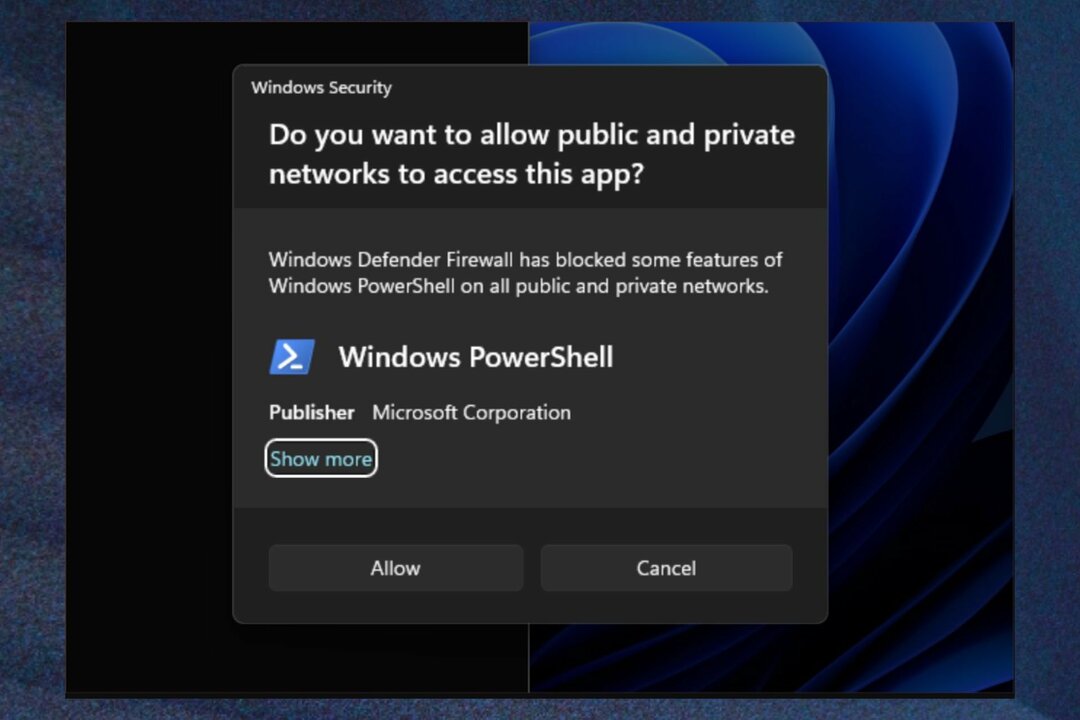
[네트워킹]
- 다음을 통해 명령줄을 통해 어댑터 브리징에 대한 지원을 추가했습니다. 넷시.
[설정]
- 설정 > 네트워크 및 인터넷 > 고급 네트워크 설정에서 네트워크 어댑터 및 인터넷 속성에 대한 고급 속성에 대한 링크를 추가했습니다.
- 다음을 통해 알려진 네트워크의 Wi-Fi 비밀번호를 보는 방법을 추가했습니다. 설정 > 네트워크 및 인터넷 > Wi-Fi 및 "알려진 네트워크 관리".
- 귀하의 피드백에 따라 일일 및 주간 데이터 제한을 허용하는 데이터 사용량 페이지에 추가 옵션을 추가했습니다. 페이지에는 이제 데이터 한도가 얼마나 초과되었는지도 표시됩니다.
- 아래에 Bluetooth 개인 영역 네트워크에 가입하는 기능을 추가했습니다. 설정 > 블루투스 및 기기 > 기기. 이 옵션은 블루투스를 통해 인터넷을 공유하는 휴대폰과 같은 페어링된 장치에 나타납니다.
- Surface Dial과 같은 휠 장치의 설정 페이지가 업데이트되어 Windows 11 디자인 원칙에 더 잘 맞습니다.
[작업 표시줄 및 시스템 트레이]
- [추가됨] 현재 "시스템 트레이에서 날짜 및 시간 숨기기" 옵션을 켜면 시스템 트레이 시계가 표시되고 끄면 숨겨집니다(뒤집음).
KB5027311에서 제공되는 이러한 새로운 변경 사항 및 개선 사항에 대해 어떻게 생각하십니까? 새로운 기능은 어떻습니까? 아래 의견 섹션에서 귀하의 의견을 알려주십시오.